Brother DCP-L5500DN, DCP-L5600DN, DCP-L5650DN, MFC-L5700DW, MFC-L5705DW User's Guide
...
Guide de l'utilisateur en ligne
DCP-L5500DN
DCP-L5600DN
DCP-L5650DN
MFC-L5700DW
MFC-L5705DW
MFC-L5800DW
MFC-L5850DW
MFC-L5900DW
MFC-L6700DW
MFC-L6750DW
MFC-L6800DW
MFC-L6900DW
© 2019 Brother Industries, Ltd. Tous droits réservés.

Accueil > Table des matières |
|
Table des matières |
|
Avant d’utiliser votre appareil Brother................................................................................................ |
1 |
Modèles applicables....................................................................................................................................... |
2 |
Définitions des remarques ............................................................................................................................. |
3 |
Avis d’exclusion de garanties (États-Unis et Canada) ................................................................................... |
4 |
Marques de commerce .................................................................................................................................. |
5 |
Remarque importante .................................................................................................................................... |
6 |
Présentation de votre appareil Brother............................................................................................... |
7 |
Avant d'utiliser votre appareil ......................................................................................................................... |
8 |
Description du panneau de commande ......................................................................................................... |
9 |
Description de l'écran tactile ACL ................................................................................................................ |
11 |
Utilisation de l'écran tactile ACL................................................................................................................... |
15 |
Description de l'écran de réglages ............................................................................................................... |
17 |
Réglage de l’écran d’accueil ........................................................................................................................ |
19 |
Accéder aux utilitaires Brother (Windows) ................................................................................................... |
20 |
Désinstaller le logiciel Brother et les pilotes (Windows) ..................................................................... |
22 |
Manipulation du papier....................................................................................................................... |
23 |
Charger du papier ........................................................................................................................................ |
24 |
Charger du papier et imprimer à l’aide du bac à papier ..................................................................... |
25 |
Charger du papier et imprimer à l’aide du bac multi-usages (bac MU) .............................................. |
32 |
Paramètres du papier................................................................................................................................... |
40 |
Modifier le format et le type de papier ................................................................................................ |
41 |
Sélectionner le bac à utiliser pour l’impression .................................................................................. |
42 |
Modification du paramètre de vérification du format de papier .......................................................... |
43 |
Support d’impression recommandé ............................................................................................................ |
44 |
Charger des documents............................................................................................................................... |
45 |
Charger des documents dans le chargeur automatique de documents (ADF) .................................. |
46 |
Charger des documents sur la vitre du scanner................................................................................. |
48 |
Zones non numérisables et non imprimables .............................................................................................. |
49 |
Utilisation de papier spécial ......................................................................................................................... |
50 |
Imprimer............................................................................................................................................... |
51 |
Imprimer à partir de votre ordinateur (Windows).......................................................................................... |
52 |
Imprimer un document (Windows) ..................................................................................................... |
53 |
Imprimer plusieurs pages sur une seule feuille de papier (N dans 1) (Windows) .............................. |
55 |
Imprimer une affiche (Windows)......................................................................................................... |
56 |
Imprimer sur les deux faces du papier (Windows) ............................................................................. |
57 |
Imprimer un livret (Windows).............................................................................................................. |
60 |
Impression sécurisée (Windows) ....................................................................................................... |
62 |
Utiliser une macro depuis votre ordinateur (Windows)....................................................................... |
63 |
Utiliser un profil d'impression prédéfini (Windows)............................................................................. |
64 |
Modifier les paramètres d’impression par défaut (Windows) ............................................................. |
67 |
Imprimer un document avec le pilote d’imprimante BR-Script3 (émulation de langage |
|
PostScript® 3™) (Windows) ................................................................................................................ |
69 |
Surveiller l’état de l’appareil depuis votre ordinateur (Windows)........................................................ |
70 |
Paramètres d'impression (Windows).................................................................................................. |
71 |
Imprimer à partir de votre ordinateur (Macintosh)........................................................................................ |
76 |
|
i |

Accueil > Table des matières |
|
Imprimer un document (Macintosh).................................................................................................... |
77 |
Imprimer sur les deux faces du papier (Mac) ..................................................................................... |
78 |
Imprimer plusieurs pages sur une seule feuille de papier (N dans 1) (Mac) ...................................... |
80 |
Impression sécurisée (Macintosh)...................................................................................................... |
81 |
Imprimer un document avec le pilote d’imprimante BR-Script3 (émulation de langage |
|
PostScript® 3™) (Mac)........................................................................................................................ |
82 |
Surveiller l’état de l’appareil depuis votre ordinateur (Macintosh)...................................................... |
83 |
Options d'impression (Macintosh) ...................................................................................................... |
85 |
Imprimer les duplicatas d’une page sur différents types de papier .............................................................. |
90 |
Annuler une tâche d’impression................................................................................................................... |
91 |
Impression test............................................................................................................................................. |
92 |
Numériser ............................................................................................................................................ |
93 |
Numériser avec le bouton de numérisation de votre appareil Brother ......................................................... |
94 |
Numériser des photos et des graphiques........................................................................................... |
95 |
Sauvegarder des données numérisées dans un dossier sous forme de fichier PDF......................... |
97 |
Sauvegarder des données numérisées sur une clé USB................................................................... |
99 |
Numériser vers un fichier texte modifiable (ROC) ............................................................................ |
101 |
Numériser comme pièce jointe de courriel ....................................................................................... |
103 |
Envoyer des données numérisées vers un serveur de courriel ....................................................... |
105 |
Numériser vers un FTP .................................................................................................................... |
107 |
Numériser vers un SSH FTP (SFTP) ............................................................................................... |
112 |
Numériser vers le réseau (Windows) ............................................................................................... |
119 |
Numériser vers SharePoint .............................................................................................................. |
125 |
Services Web pour la numérisation sur votre réseau (Windows Vista SP2 ou supérieur, |
|
Windows 7 et Windows 8) ................................................................................................................ |
130 |
Modifier les paramètres du bouton numérisation du ControlCenter4 (Windows)............................. |
135 |
Modifier les paramètres du bouton numérisation du ControlCenter2 (Macintosh) ........................... |
138 |
Modifier les paramètres du bouton de numérisation depuis Brother iPrint&Scan ........................... |
142 |
Configurer un certificat pour les PDF signés .................................................................................... |
143 |
Désactiver la numérisation à partir de votre ordinateur.................................................................... |
144 |
Numériser à partir de votre ordinateur (Windows) ..................................................................................... |
145 |
Numériser avec le mode Accueil de ControlCenter4 (Windows) ..................................................... |
146 |
Numériser avec le mode Avancé de ControlCenter4 (Windows) ..................................................... |
164 |
Numériser à l’aide de Brother iPrint&Scan (Windows/Mac) ............................................................. |
181 |
Numériser avec Nuance™ PaperPort™ 14SE ou d’autres applications Windows............................ |
182 |
Numériser avec la Galerie de photos Windows ou Télécopie et numérisation Windows................. |
187 |
Numériser à partir de votre ordinateur (Macintosh) ................................................................................... |
190 |
Numériser avec ControlCenter2 (Macintosh) ................................................................................... |
191 |
Numériser avec des applications compatibles TWAIN (Macintosh) ................................................. |
204 |
Configurer les paramètres de numérisation à l’aide de la Gestion à partir du Web................................... |
207 |
Définir le nom de fichier numérisé à l’aide de la Gestion à partir du Web........................................ |
208 |
Régler le rapport courriel de tâche de numérisation à l’aide de la Gestion à partir du Web ............ |
209 |
Copie .................................................................................................................................................. |
210 |
Copier un document................................................................................................................................... |
211 |
Agrandir ou réduire les images copiées..................................................................................................... |
213 |
Effectuer des copies N dans 1 à l'aide de la fonction Mise en page .......................................................... |
214 |
Trier les copies ........................................................................................................................................... |
216 |
|
ii |

Accueil > Table des matières |
|
Copier une carte d'identité ......................................................................................................................... |
217 |
Copier sur les deux côtés du papier (Copie recto-verso)........................................................................... |
218 |
Options de copie ........................................................................................................................................ |
220 |
Télécopieur ........................................................................................................................................ |
222 |
Envoyer une télécopie................................................................................................................................ |
223 |
Envoyer une télécopie...................................................................................................................... |
224 |
Envoyer une télécopie recto verso depuis le chargeur automatique de documents ........................ |
226 |
Envoyer une télécopie manuellement .............................................................................................. |
227 |
Envoyer une télécopie à la fin d'une conversation téléphonique...................................................... |
228 |
Envoyer la même télécopie à plus d'un destinataire (diffusion) ....................................................... |
229 |
Envoyer une télécopie en temps réel ............................................................................................... |
232 |
Envoyer une télécopie à une heure spécifiée (télécopie différée).................................................... |
233 |
Ajouter une page de garde à votre télécopie ................................................................................... |
234 |
Annuler une télécopie en cours........................................................................................................ |
237 |
Vérifier et annuler une télécopie en attente...................................................................................... |
238 |
Options de télécopie......................................................................................................................... |
239 |
Recevoir une télécopie............................................................................................................................... |
240 |
Réglages du mode de réception ...................................................................................................... |
241 |
Options de réception dans la mémoire (Télécopie à distance) ........................................................ |
251 |
Fonction de récupération à distance des télécopies ........................................................................ |
259 |
Fonctionnalités vocales et numéros de télécopieur ................................................................................... |
265 |
Opérations vocales........................................................................................................................... |
266 |
Enregistrement de numéros de télécopieur ..................................................................................... |
274 |
Configurer des groupes en vue d'une diffusion ................................................................................ |
278 |
Composer des codes d’accès et des numéros de cartes de crédit.................................................. |
282 |
Services téléphoniques et appareils externes............................................................................................ |
283 |
Messagerie vocale ........................................................................................................................... |
284 |
Sonnerie spéciale ............................................................................................................................. |
285 |
Répondeur (REP) externe ................................................................................................................ |
289 |
Téléphones externes et téléphones supplémentaires...................................................................... |
292 |
Branchements multilignes (autocommutateur privé) ........................................................................ |
298 |
Rapports de télécopie ................................................................................................................................ |
299 |
Imprimer un rapport de vérification de l'envoi................................................................................... |
300 |
Imprimer un journal des télécopies .................................................................................................. |
301 |
PC-FAX ...................................................................................................................................................... |
302 |
PC-FAX pour Windows..................................................................................................................... |
303 |
PC-FAX pour Mac ............................................................................................................................ |
329 |
Imprimer les données directement à partir d’une clé USB ........................................................... |
332 |
Clés USB compatibles ............................................................................................................................... |
333 |
Imprimer des données directement à partir d’une clé USB ou d’un appareil photo numérique prenant |
|
en charge le stockage de masse ............................................................................................................... |
334 |
Créer un fichier PRN pour l’impression directe (Windows) ........................................................................ |
336 |
Réseau ............................................................................................................................................... |
337 |
Pour commencer........................................................................................................................................ |
338 |
Fonctions réseau de base prises en charge .................................................................................... |
339 |
Logiciel et utilitaires de gestion du réseau ................................................................................................. |
340 |
En savoir plus sur le logiciel et les utilitaires de gestion du réseau.................................................. |
341 |
|
iii |

Accueil > Table des matières |
|
Méthodes supplémentaires de configuration de votre appareil Brother pour un réseau sans fil ............... |
342 |
Avant de configurer votre appareil Brother pour un réseau sans fil ................................................. |
343 |
Configurer votre appareil pour un réseau sans fil ............................................................................ |
344 |
Configurer votre appareil pour un réseau sans fil à l’aide de la méthode par pression sur un |
|
bouton de Wi-Fi Protected Setup™ (WPS)....................................................................................... |
345 |
Configurer votre appareil pour un réseau sans fil à l’aide de la méthode d’amorçage (NIP) de |
|
Wi-Fi Protected Setup™ (WPS)........................................................................................................ |
346 |
Configurer votre appareil pour un réseau sans fil en mode ad hoc (pour IEEE 802.11b/g/n) .......... |
349 |
Configurer votre appareil pour un réseau sans fil à l’aide de l’Assistant de configuration du |
|
panneau de commande de l’appareil ............................................................................................... |
353 |
Configurer votre appareil pour un réseau sans fil lorsque le SSID n’est pas diffusé ....................... |
355 |
Configurer votre appareil pour un réseau sans fil d’entreprise......................................................... |
357 |
Utiliser Wi-Fi Direct®......................................................................................................................... |
360 |
Fonctions réseau avancées ....................................................................................................................... |
370 |
Imprimer le rapport de configuration réseau .................................................................................... |
371 |
Configurer vos paramètres de serveur de messagerie à l’aide de la Gestion à partir du Web ........ |
372 |
Configurer l’appareil Brother pour les courriels ou télécopies Internet (I-Fax) ................................. |
375 |
Options I-Fax .................................................................................................................................... |
390 |
Utiliser la fonction d’envoi de télécopie au serveur .......................................................................... |
395 |
Imprimer le rapport WLAN................................................................................................................ |
399 |
Configuration et utilisation de la recherche LDAP............................................................................ |
403 |
Synchroniser l’heure avec le serveur SNTP à l’aide de la Gestion à partir du Web ........................ |
406 |
Informations techniques pour les utilisateurs avancés............................................................................... |
411 |
Gigabit Ethernet (réseau câblé uniquement).................................................................................... |
412 |
Réinitialiser les paramètres réseau à leurs réglages d’usine ........................................................... |
414 |
Sécurité .............................................................................................................................................. |
415 |
Verrouiller les paramètres de l’appareil...................................................................................................... |
416 |
À propos de l’utilisation du verrouillage des paramètres.................................................................. |
417 |
Fonctions de sécurité du réseau ................................................................................................................ |
421 |
Avant d’utiliser les fonctions de sécurité du réseau.......................................................................... |
422 |
Verrouillage sécuritaire des fonctions 3.0......................................................................................... |
423 |
Utiliser l’authentification Active Directory ......................................................................................... |
430 |
Utiliser l’authentification LDAP ......................................................................................................... |
435 |
Gérer votre appareil réseau en toute sécurité à l'aide de SSL/TLS ................................................. |
439 |
Gérer votre appareil réseau en toute sécurité à l’aide d’IPsec......................................................... |
472 |
Envoyer ou recevoir un courriel en toute sécurité ............................................................................ |
490 |
Utiliser l’authentification IEEE 802.1x pour un réseau câblé ou sans fil........................................... |
496 |
Enregistrement du journal d’impression sur le réseau ..................................................................... |
501 |
Mobile/Web Connect ......................................................................................................................... |
508 |
Utiliser les services Web depuis l'appareil Brother .................................................................................... |
509 |
Imprimer avec AirPrint................................................................................................................................ |
510 |
Impression avec Mopria® ........................................................................................................................... |
511 |
Imprimer et numériser à l’aide de la fonction NFC (Communication en champ proche)............................ |
512 |
Brother iPrint&Scan.......................................................................................................................... |
513 |
Aperçu de Brother iPrint&Scan pour Windows et Mac............................................................................... |
514 |
ControlCenter .................................................................................................................................... |
515 |
ControlCenter4 (Windows)......................................................................................................................... |
516 |
|
iv |

Accueil > Table des matières |
|
Modification du mode de fonctionnement dans ControlCenter4 (Windows) ................................... |
517 |
Numériser avec le mode Accueil de ControlCenter4 (Windows) ..................................................... |
519 |
Numériser avec le mode Avancé de ControlCenter4 (Windows) ..................................................... |
520 |
Configurer l'appareil Brother avec ControlCenter4 (Windows)......................................................... |
521 |
Créer un onglet personnalisé avec le mode Avancé de ControlCenter4 (Windows) ....................... |
523 |
ControlCenter2 (Mac)................................................................................................................................. |
525 |
Numériser avec ControlCenter2 (Macintosh) ................................................................................... |
526 |
Configurer l'appareil Brother avec ControlCenter2 (Macintosh)....................................................... |
527 |
Dépannage......................................................................................................................................... |
529 |
Messages d’erreur et d’entretien................................................................................................................ |
530 |
Transférer vos télécopies ou le journal des télécopies..................................................................... |
537 |
Bourrages de document............................................................................................................................. |
541 |
Le document est coincé dans la partie supérieure du chargeur automatique de documents .......... |
542 |
Le document est coincé sous le capot ............................................................................................. |
543 |
Retrait de petits morceaux de papier coincés dans le chargeur automatique de documents (ADF) 544 |
|
Bourrages papier........................................................................................................................................ |
545 |
Papier coincé dans le bac MU.......................................................................................................... |
546 |
Papier coincé dans le bac à papier .................................................................................................. |
547 |
Le papier est coincé à l'arrière de l'appareil ..................................................................................... |
549 |
Papier coincé à l’intérieur de l’appareil............................................................................................. |
551 |
Papier coincé dans le bac recto-verso ............................................................................................. |
553 |
Problèmes d’impression............................................................................................................................. |
556 |
Améliorer la qualité d’impression ............................................................................................................... |
559 |
Problèmes de téléphone et de télécopieur................................................................................................. |
564 |
Configuration de la détection de tonalité .......................................................................................... |
568 |
Régler la compatibilité de la ligne téléphonique pour les interférences et les systèmes VoIP ......... |
569 |
Problèmes réseau ...................................................................................................................................... |
570 |
Messages d'erreur............................................................................................................................ |
571 |
Utiliser l’outil de réparation de connexion réseau (Windows)........................................................... |
573 |
Où puis-je trouver les paramètres réseau de mon appareil Brother? .............................................. |
574 |
Je ne parviens pas à terminer la configuration du réseau sans fil ................................................... |
575 |
Mon appareil Brother ne peut pas imprimer, numériser ou recevoir un PC-FAX sur le réseau........ |
577 |
Je veux vérifier le bon fonctionnement de mes périphériques réseau ............................................. |
579 |
Autres problèmes ....................................................................................................................................... |
580 |
Consulter les informations sur l'appareil .................................................................................................... |
582 |
Réinitialiser votre appareil Brother ............................................................................................................. |
583 |
Description des fonctions de réinitialisation ..................................................................................... |
584 |
Entretien de routine .......................................................................................................................... |
585 |
Remplacer les consommables ................................................................................................................... |
586 |
Remplacer la cartouche de toner ..................................................................................................... |
588 |
Remplacer l’unité de tambour .......................................................................................................... |
591 |
Réinitialiser le compteur du tambour ................................................................................................ |
594 |
Nettoyer l’appareil ...................................................................................................................................... |
595 |
Nettoyer le scanner .......................................................................................................................... |
597 |
Nettoyer l’écran tactile ACL .............................................................................................................. |
598 |
Nettoyer le fil corona ........................................................................................................................ |
599 |
Nettoyer l’unité de tambour .............................................................................................................. |
601 |
|
v |

Accueil > Table des matières |
|
Nettoyer les rouleaux de chargement de papier .............................................................................. |
605 |
Vérifier la durée de vie restante des pièces ............................................................................................... |
607 |
Emballer et expédier votre appareil ........................................................................................................... |
608 |
Emballer l’appareil et la cartouche de toner ensemble .................................................................... |
609 |
Emballer l’appareil et la cartouche de toner séparément ................................................................. |
611 |
Remplacer les pièces d’entretien périodique ............................................................................................. |
614 |
Réglages de l'appareil ...................................................................................................................... |
615 |
Modification des paramètres de l'appareil depuis le panneau de commande ........................................... |
616 |
En cas de panne de courant (mémoire permanente)....................................................................... |
617 |
Paramètres généraux ....................................................................................................................... |
618 |
Enregistrer vos réglages favoris en tant que raccourci .................................................................... |
635 |
Imprimer des rapports ...................................................................................................................... |
638 |
Tableaux des réglages et des fonctions ........................................................................................... |
641 |
Modification des paramètres de l'appareil à partir de votre ordinateur ...................................................... |
678 |
Modification des paramètres de l'appareil en utilisant l'application de gestion sur le Web .............. |
679 |
Permet de modifier les réglages de l'appareil au moyen de la configuration à distance.................. |
684 |
Annexe ............................................................................................................................................... |
696 |
Caractéristiques techniques....................................................................................................................... |
697 |
Comment entrer du texte sur votre appareil Brother.................................................................................. |
708 |
Consommables .......................................................................................................................................... |
710 |
Accessoires................................................................................................................................................ |
712 |
Aide et support client de Brother................................................................................................................ |
713 |
Glossaire............................................................................................................................................ |
715 |
vi

 Accueil > Avant d’utiliser votre appareil Brother
Accueil > Avant d’utiliser votre appareil Brother
Avant d’utiliser votre appareil Brother
•Modèles applicables
•Définitions des remarques
•Avis d’exclusion de garanties (États-Unis et Canada)
•Marques de commerce
•Remarque importante
1

 Accueil > Avant d’utiliser votre appareil Brother > Modèles applicables
Accueil > Avant d’utiliser votre appareil Brother > Modèles applicables
Modèles applicables
Ce Guide de l’utilisateur s’applique aux modèles suivants :
DCP-L5500DN/DCP-L5600DN/DCP-L5650DN/MFC-L5700DW/MFC-L5705DW/MFC-L5800DW/MFC-L5850DW/ MFC-L5900DW/MFC-L6700DW/MFC-L6750DW/MFC-L6800DW/MFC-L6900DW
Renseignements connexes
• Avant d’utiliser votre appareil Brother
2

 Accueil > Avant d’utiliser votre appareil Brother > Définitions des remarques
Accueil > Avant d’utiliser votre appareil Brother > Définitions des remarques
Définitions des remarques
Les symboles et conventions suivants sont utilisés dans ce guide de l’utilisateur :
|
|
|
AVERTISSEMENT signale une situation potentiellement dangereuse susceptible |
|
|
|
d'entraîner des blessures physiques graves, voire mortelles. |
AVERTISSEMENT |
|
||
|
|
|
|
ATTENTION |
ATTENTION indique une situation potentiellement dangereuse qui, si elle n’est pas |
||
évitée, peut provoquer des blessures mineures ou modérées. |
|||
|
|
||
IMPORTANT |
IMPORTANT indique une situation potentiellement dangereuse qui, si elle n’est |
||
|
|
|
|
|
|
|
pas évitée, peut provoquer des dommages matériels ou une perte de fonctionnalité |
|
|
|
du produit. |
|
|
||
REMARQUE |
REMARQUE précise l'environnement d'exploitation, les conditions d'installation ou |
||
|
|
|
|
|
|
|
des conditions d'utilisation spéciales. |
|
|
|
|
|
|
|
Les icônes de conseils offrent des trucs pratiques et des informations |
|
|
|
supplémentaires. |
|
|
|
|
|
|
|
Les icônes de danger électrique vous avertissent d'un danger d'électrocution. |
|
|
|
|
|
|
|
Les icônes de danger d'incendie vous avertissent d'un danger d'incendie. |
|
|
|
|
|
|
|
|
|
|
|
Les icônes de surface chaude vous avertissent de ne pas toucher les composants |
|
|
|
chauds de l'appareil. |
|
|
|
|
|
|
|
|
|
|
|
Les icônes d'interdiction indiquent des actions à éviter à tout prix. |
|
|
||
Caractères gras |
Les caractères gras identifient les boutons sur le panneau de commande de |
||
|
|
|
l'appareil ou sur l'écran de l'ordinateur. |
|
|
||
Caractères italiques |
Les caractères italiques mettent en valeur un point important ou signalent un sujet |
||
|
|
|
connexe. |
|
|
||
Courier New |
La police Courier New sert à identifier les messages affichés à l’écran ACL de |
||
|
|
|
l'appareil. |
Renseignements connexes
• Avant d’utiliser votre appareil Brother
3

 Accueil > Avant d’utiliser votre appareil Brother > Avis d’exclusion de garanties (États-Unis et Canada)
Accueil > Avant d’utiliser votre appareil Brother > Avis d’exclusion de garanties (États-Unis et Canada)
Avis d’exclusion de garanties (États-Unis et Canada)
LE OU LES CONCÉDANT(S) DE LICENCES DE BROTHER ET LEURS DIRECTEURS, REPRÉSENTANTS, EMPLOYÉS OU AGENTS (COLLECTIVEMENT NOMMÉS CONCÉDANTS DE LICENCES DE BROTHER) N’ASSURENT AUCUNE GARANTIE, EXPRESSE OU TACITE, Y COMPRIS, MAIS NON DE FAÇON LIMITATIVE, LES GARANTIES TACITES DE QUALITÉ MARCHANDE ET D’ADAPTATION À UN USAGE PARTICULIER, À L’ÉGARD DU LOGICIEL. LE OU LES CONCÉDANT(S) DE LICENCES DE BROTHER N’ASSURENT AUCUNE GARANTIE ET NE FONT AUCUNE DÉCLARATION À L’ÉGARD DE L’UTILISATION OU DES RÉSULTATS DÉCOULANT DE L’UTILISATION DU LOGICIEL EN CE QUI CONCERNE L’EXACTITUDE, LA PRÉCISION, LA FIABILITÉ, LA MISE À NIVEAU OU TOUT AUTRE ASPECT DE CE DERNIER. LES RISQUES LIÉS AUX RÉSULTATS ET AUX PERFORMANCES DU LOGICIEL SONT INTÉGRALEMENT ASSUMÉS PAR VOUS. L’EXCLUSION DES GARANTIES TACITES N’EST PAS AUTORISÉE DANS CERTAINS ÉTATS DES ÉTATS-UNIS OU DANS CERTAINES PROVINCES DU CANADA. L’EXCLUSION CI-DESSUS POURRAIT NE PAS S’APPLIQUER À VOTRE CAS.
LE OU LES CONCÉDANT(S) DE LICENCES DE BROTHER NE PEUVENT EN AUCUN CAS ÊTRE TENUS RESPONSABLES DES DOMMAGES ACCESSOIRES, ACCIDENTELS OU INDIRECTS (Y COMPRIS LES DOMMAGES POUR LA PERTE DE BÉNÉFICES, LA PERTE D’EXPLOITATION, LA PERTE D’INFORMATIONS COMMERCIALES OU AUTRE) DÉCOULANT DE L’UTILISATION OU DE L’IMPOSSIBILITÉ D’UTILISER CE LOGICIEL MÊME SI LES CONCÉDANTS DE LICENCES DE BROTHER ONT ÉTÉ AVISÉS DE LA POSSIBILITÉ DE CES DOMMAGES. ÉTANT DONNÉ QUE CERTAINS ÉTATS DES ÉTATS-UNIS OU CERTAINES PROVINCES DU CANADA N’AUTORISENT PAS L’EXCLUSION OU LA LIMITATION DE RESPONSABILITÉ POUR LES DOMMAGES ACCESSOIRES OU ACCIDENTELS, LES LIMITATIONS CIDESSUS POURRAIENT NE PAS S’APPLIQUER À VOTRE CAS. DANS TOUS LES CAS, LA RESPONSABILITÉ QUE LES CONCÉDANTS DE LICENCES DE BROTHER ONT ENVERS VOUS À L’ÉGARD DES DOMMAGES RÉELS, QUELLE QU’EN SOIT L’ORIGINE ET QUELLE QUE SOIT LA FORME DE L’ACTION (CONTRAT, TORT (Y COMPRIS LA NÉGLIGENCE), ET LA RESPONSABILITÉ ASSOCIÉE AUX PRODUITS OU AUTRE), SERA LIMITÉE À 50 $.
Renseignements connexes
• Avant d’utiliser votre appareil Brother
4

 Accueil > Avant d’utiliser votre appareil Brother > Marques de commerce
Accueil > Avant d’utiliser votre appareil Brother > Marques de commerce
Marques de commerce
BROTHER est une marque de commerce ou une marque déposée de Brother Industries, Ltd.
Microsoft, Windows, Windows Vista, Windows Server, SharePoint, Internet Explorer, Outlook, PowerPoint, Active Directory, OneNote, Windows phone et OneDrive sont des marques déposées ou des marques de commerce de Microsoft Corporation aux États-Unis et/ou dans d’autres pays.
Apple, AirPrint, Mac, Safari, iPad, iPhone, iPod touch, OS X et macOS sont des marques de commerce d’Apple Inc., déposées aux États-Unis et/ou dans d’autres pays.
Nuance et PaperPort sont des marques de commerce ou des marques déposées de Nuance Communications, Inc. ou de ses sociétés affiliées aux États-Unis et/ou dans d’autres pays.
PostScript et PostScript 3 sont des marques déposées ou des marques de commerce d’Adobe Systems Incorporated aux États-Unis et/ou dans d’autres pays.
Wi-Fi CERTIFIED, Wi-Fi, Wi-Fi Alliance, Wi-Fi Direct et Wi-Fi Protected Access sont des marques déposées de Wi-Fi Alliance®.
WPA, WPA2, Wi-Fi Protected Setup et le logo Wi-Fi Protected Setup sont des marques de commerce de Wi-Fi Alliance®.
Android, Google Drive, Google Play et Google Chrome sont des marques de commerce de Google, Inc. L’utilisation de ces marques de commerce doit être autorisée par Google.
Mopria est une marque de commerce de Mopria Alliance, Inc.
UNIX est une marque déposée de The Open Group aux États-Unis et dans d'autres pays. Linux est la marque déposée de Linus Torvalds aux États-Unis et dans d'autres pays.
Intel est une marque de commerce d'Intel Corporation aux États-Unis et/ou dans d'autres pays. Evernote est une marque de commerce d’Evernote Corporation utilisée sous licence.
Toutes les sociétés dont le logiciel est cité dans le présent guide disposent d'un accord de licence de logiciel spécifique à leurs programmes propriétaires.
Tous les noms de marque et de produit de compagnies apparaissant sur les produits Brother, dans les documents connexes et la documentation sont tous des marques de commerce ou des marques déposées de ces compagnies respectives.
Renseignements connexes
• Avant d’utiliser votre appareil Brother
5

 Accueil > Avant d’utiliser votre appareil Brother > Remarque importante
Accueil > Avant d’utiliser votre appareil Brother > Remarque importante
Remarque importante
•N’utilisez pas ce produit à l’extérieur du pays d’achat, puisqu’il pourrait violer les règlements de télécommunication sans fil et d’alimentation de ce pays.
•Tous les modèles ne sont pas offerts dans tous les pays.
•Windows XP dans le présent document représente Windows XP Professional, Windows XP Professional x64 Edition et Windows XP Home Edition.
•Windows Server 2003 dans le présent document représente Windows Server 2003, Windows Server 2003 x64 Edition, Windows Server 2003 R2 et Windows Server 2003 R2 x64 Edition.
•Windows Server 2008 dans le présent document représente Windows Server 2008 et Windows Server 2008 R2.
•Sauf indication contraire, les écrans de ce manuel sont tirés de Windows 7 et de OS X v10.9.x. Selon le système d’exploitation utilisé, leur aspect peut être différent sur votre ordinateur.
•Le contenu du présent guide et les caractéristiques de ce produit peuvent être modifiés sans préavis.
•Cette documentation a été écrite pour les modèles MFC et DCP. Lisez « XXX-XXXX » comme « MFC/DCPXXXX » (où XXXX est le nom de votre modèle).
•Les fonctions ne sont pas toutes disponibles dans les pays soumis aux restrictions applicables à l’exportation.
Renseignements connexes
• Avant d’utiliser votre appareil Brother
6

 Accueil > Présentation de votre appareil Brother
Accueil > Présentation de votre appareil Brother
Présentation de votre appareil Brother
•Avant d'utiliser votre appareil
•Description du panneau de commande
•Description de l'écran tactile ACL
•Utilisation de l'écran tactile ACL
•Description de l'écran de réglages
•Réglage de l’écran d’accueil
•Accéder aux utilitaires Brother (Windows)
7

 Accueil > Présentation de votre appareil Brother > Avant d'utiliser votre appareil
Accueil > Présentation de votre appareil Brother > Avant d'utiliser votre appareil
Avant d'utiliser votre appareil
Avant de tenter toute opération d'impression, confirmez les points suivants :
•Vérifiez si vous avez installé les logiciels et les pilotes Brother.
•Pour les utilisateurs de réseau câblé ou de câble USB : assurez-vous que le câble d’interface est protégé physiquement.
Impression, numérisation et télécopie simultanées
L’appareil peut imprimer des données provenant de l’ordinateur et simultanément envoyer ou recevoir des télécopies en mémoire, ou encore numériser un document vers l’ordinateur. L’envoi de télécopies ne sera pas interrompu lors de l’impression à partir de l’ordinateur. Néanmoins, quand l’appareil effectue une photocopie ou reçoit une télécopie sur papier, il interrompt l’impression et la reprend une fois l’opération terminée.
 Les modèles DCP ne prennent pas en charge pas la fonction télécopie.
Les modèles DCP ne prennent pas en charge pas la fonction télécopie.
Pare-feu (Windows)
Si votre ordinateur est protégé par un pare-feu et qu’il vous est impossible d’imprimer sur le réseau, de numériser sur le réseau ou d’utiliser PC-Fax, il peut être nécessaire de configurer les paramètres du pare-feu. Si vous utilisez le pare-feu Windows et que vous avez installé les logiciels et les pilotes Brother à partir du CDROM, les réglages de pare-feu requis ont déjà été définis. Si vous utilisez tout autre logiciel de pare-feu personnel, consultez le Guide de l’utilisateur de votre logiciel ou contactez le fabricant du logiciel.
Renseignements connexes
• Présentation de votre appareil Brother
8

 Accueil > Présentation de votre appareil Brother > Description du panneau de commande
Accueil > Présentation de votre appareil Brother > Description du panneau de commande
Description du panneau de commande
1 |
2 |
3 |
4 |
5 |
1.Lecteur NFC (communication en champ proche) (seulement disponible sur certains modèles)
Vous pouvez utiliser l’authentification par carte en appuyant la carte à puce sur le lecteur NFC du panneau de commande.
Si votre appareil Android™ prend en charge la fonction NFC, vous pouvez imprimer à partir de votre appareil et numériser des documents vers celui-ci de la même façon.
2.Écran tactile à cristaux liquides (ACL)
Accédez aux menus et options en appuyant sur les éléments souhaités sur l’écran tactile.
3.Panneau tactile
 (Retour)
(Retour)
Appuyez pour retourner au menu précédent.
 (Accueil)
(Accueil)
•Appuyez pour retourner à l’écran d’accueil.
•Pendant que l’appareil est en mode veille, l’icône Page d’accueil clignote.
 (Annuler)
(Annuler)
Appuyez pour annuler une opération (disponible lorsque cette touche est allumée).
Pavé numérique (Boutons numériques)
Appuyez sur les chiffres du panneau tactile pour composer des numéros de téléphone ou de télécopieur et pour entrer le nombre de copies.
4. Mise en marche/arrêt
Mise en marche/arrêt
•Allumez l’appareil en appuyant sur  .
.
•Éteignez l’appareil en maintenant  enfoncé. L’écran ACL affiche [Fermer] pendant quelques secondes avant de s’éteindre. Si vous avez un téléphone externe ou un répondeur téléphonique (REP) connecté, celui-ci sera toujours disponible.
enfoncé. L’écran ACL affiche [Fermer] pendant quelques secondes avant de s’éteindre. Si vous avez un téléphone externe ou un répondeur téléphonique (REP) connecté, celui-ci sera toujours disponible.
5. (WiFi)
(WiFi)
(Pour le mode Infrastructure)
Lorsque le témoin WiFi s’allume, votre appareil Brother est connecté à un point d’accès sans fil. Lorsque le témoin WiFi clignote, la connexion sans fil est interrompue ou votre appareil est en cours de connexion à un point d’accès sans fil.
9

(Pour le mode ad hoc)
Le témoin DEL WiFi est toujours éteint.
Renseignements connexes
• Présentation de votre appareil Brother
10

 Accueil > Présentation de votre appareil Brother > Description de l'écran tactile ACL
Accueil > Présentation de votre appareil Brother > Description de l'écran tactile ACL
Description de l'écran tactile ACL
Vous pouvez sélectionner deux types d’écrans pour l’écran d’accueil : les écrans de fonction et l’écran de raccourcis. Lorsqu’un écran de fonction est affiché, faites glisser le doigt vers la gauche ou la droite, ou appuyez sur d ou c pour afficher les autres écrans de fonction.
L’écran de page d’accueil affiche l’état de l’appareil lorsqu’il est inactif. Cet écran est également nommé écran du mode Prêt. Lorsqu’il s’affiche, cet écran indique que votre appareil est prêt pour la commande suivante.
Si l’authentification Active Directory ou l’authentification LDAP est activée, le panneau de commande de l’appareil sera verrouillé.
Les fonctions disponibles varient selon votre modèle.
Écrans de fonction
Les écrans de fonction vous donnent accès à des fonctions, telles que Télécopie, Copie et Numérisation.
11

Écran de raccourcis
Créez des raccourcis pour les opérations que vous utilisez fréquemment, par exemple l’envoi de télécopie, la copie, la numérisation et la connexion Web.
 Huit onglets de raccourcis sont disponibles, avec six raccourcis sur chaque onglet. Un total de 48 raccourcis sont disponibles.
Huit onglets de raccourcis sont disponibles, avec six raccourcis sur chaque onglet. Un total de 48 raccourcis sont disponibles.
1.Modes
• [Fax]
[Fax]
Appuyez pour accéder au mode Fax.
• [Copie]
[Copie]
Appuyez pour accéder au mode Copie.
• [Balayage]
[Balayage]
Appuyez pour accéder au mode de numérisation.
• [Impr. Sécurisée]
[Impr. Sécurisée]
Appuyez pour accéder à l’option [Impression sécurisée].
12

• [Web]
[Web]
Appuyez pour connecter l’appareil Brother à un service Internet. Pour de l'information plus détaillée uu Guide « Web Connect » Accédez à la page Manuels de votre modèle dans le Brother Solutions Center (Centre de solutions Brother) à l’adresse support.brother.com pour télécharger le guide.
• [Applis]
[Applis]
Appuyez pour connecter l’appareil Brother au service Applis Brother. Pour de l'information plus détaillée uu Guide « Web Connect » Accédez à la page Manuels de votre modèle dans le Brother Solutions Center (Centre de solutions Brother) à l’adresse support.brother.com pour télécharger le guide.
• [USB]
[USB]
Appuyez pour accéder aux menus d’impression directe et de numérisation vers USB.
• [2 en 1 ID copie]
[2 en 1 ID copie]
Appuyez pour accéder à l’option 2 en 1 ID Copie.
2. ou
ou  (État de la connexion sans fil)
(État de la connexion sans fil)
Appuyez pour configurer les paramètres sans fil.
Si vous utilisez une connexion sans fil, un indicateur à quatre niveaux affiche l’intensité actuelle du signal sans fil.
0 |
MAX |
3.(Toner)
Affiche la durée de vie restante du toner. Appuyez pour accéder au menu [Toner].
4.(Paramètres)
Appuyez pour accéder au menu [Param].
Si le verrouillage des paramètres est activé, une icône de verrouillage  s’affiche à l’écran ACL. Vous devez déverrouiller l’appareil pour modifier les paramètres.
s’affiche à l’écran ACL. Vous devez déverrouiller l’appareil pour modifier les paramètres.
5.Date et heure
Affiche la date et l'heure réglées sur votre appareil.
6. [Raccourcis]
[Raccourcis]
Appuyez pour accéder à l’écran [Raccourcis].
7. (Écrans de fonction)
(Écrans de fonction)
Appuyez pour accéder aux écrans de fonction.
13
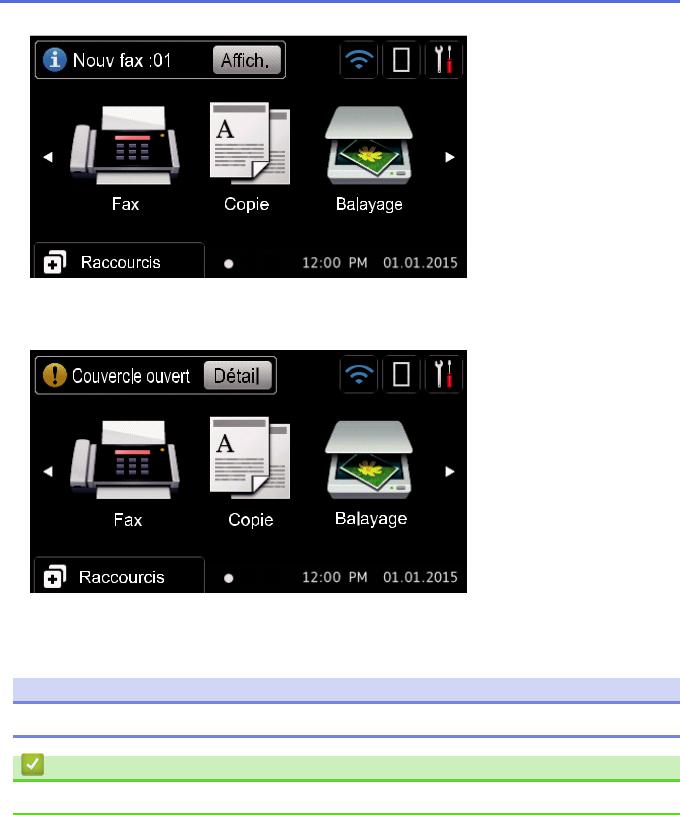
Nouvelle télécopie
Lorsque [Aperçu Télécop] est réglé à [Activé], le nombre de nouvelles télécopies reçues dans la mémoire s’affiche dans le haut de l’écran.
Icône d'avertissement
L’icône d’avertissement  s’affiche en présence d’un message d’erreur ou d’entretien; appuyez sur
s’affiche en présence d’un message d’erreur ou d’entretien; appuyez sur  pour le consulter, puis appuyez sur
pour le consulter, puis appuyez sur  pour retourner en mode Prêt.
pour retourner en mode Prêt.
REMARQUE
Ce produit utilise la police d'ARPHIC TECHNOLOGY CO., LTD.
Renseignements connexes
• Présentation de votre appareil Brother
14

 Accueil > Présentation de votre appareil Brother > Utilisation de l'écran tactile ACL
Accueil > Présentation de votre appareil Brother > Utilisation de l'écran tactile ACL
Utilisation de l'écran tactile ACL
Appuyez votre doigt sur l’écran ACL pour l’utiliser. Pour afficher et accéder à l’ensemble des options, faites glisser le doigt vers la gauche, la droite, le haut et le bas, ou appuyez sur d c ou a b à l’écran ACL pour les faire défiler.
Les étapes suivantes expliquent comment modifier un paramètre de l’appareil. Dans cet exemple, le paramètre de rétroéclairage ACL passe de [Clair] à [Moyen].
IMPORTANT
N’appuyez PAS sur l’écran ACL avec un objet pointu tel qu’un crayon ou un stylet. Vous risquez d'endommager l'appareil.
REMARQUE
Ne touchez PAS l'écran ACL immédiatement après avoir branché le cordon d'alimentation ou mis l'appareil sous tension. Ceci pourrait provoquer une erreur.
1.Appuyez sur  [Param].
[Param].
2.Appuyez sur [Ts réglages].
3.Faites glisser le doigt vers le haut ou le bas, ou appuyez sur a ou b pour afficher l’option [Prog.
Général], puis appuyez sur [Prog. Général].
4.Faites glisser le doigt vers le haut ou le bas, ou appuyez sur a ou b pour afficher l’option [Paramètres ACL], puis appuyez sur [Paramètres ACL].
15

5. Appuyez sur [Pann. lumineux].
6. Appuyez sur [Moyen].
7. Appuyez sur  .
.
Renseignements connexes
• Présentation de votre appareil Brother
16

 Accueil > Présentation de votre appareil Brother > Description de l'écran de réglages
Accueil > Présentation de votre appareil Brother > Description de l'écran de réglages
Description de l'écran de réglages
Appuyez sur  pour afficher l’état actuel de l’appareil sur l’écran ACL.
pour afficher l’état actuel de l’appareil sur l’écran ACL.
Utilisez le menu Paramètres pour accéder à tous les paramètres de votre appareil Brother. Les fonctions disponibles varient selon votre modèle.
1.Toner
•Affiche la durée de vie restante du toner.
•Appuyez pour accéder au menu [Toner].
2.Réseau (Pour les modèles en réseau câblé)
•Appuyez pour établir une connexion réseau.
•À l’écran, un indicateur à quatre niveaux affiche la puissance actuelle du signal sans fil si vous utilisez une connexion sans fil.
3.Date et heure
Affiche la date et l'heure réglées sur votre appareil. Appuyez pour accéder au menu [Date et heure].
4.Paramètres d’écran
Appuyez pour accéder au menu [Param. écran].
5.Tous les paramètres
Appuyez pour accéder à un menu affichant tous les paramètres de l’appareil.
6.Paramètre du bac
Appuyez pour modifier les paramètres de format et de type de papier.
7.Wi-Fi Direct (Pour les modèles en réseau sans fil)
Appuyez pour établir une connexion réseau Wi-Fi Direct.
Aperçu de télécopie (Pour les modèles MFC sans fonctionnalité de réseau sans fil)
•Affiche l’état de la fonction d’aperçu de télécopie.
•Appuyez pour accéder au paramètre de la fonction d’aperçu de télécopie.
Volume du signal sonore (Pour les modèles DCP sans fonctionnalité de réseau sans fil)
Appuyez pour accéder au réglage de volume.
17

Renseignements connexes
• Présentation de votre appareil Brother
18

 Accueil > Présentation de votre appareil Brother > Réglage de l’écran d’accueil
Accueil > Présentation de votre appareil Brother > Réglage de l’écran d’accueil
Réglage de l’écran d’accueil
Réglez l’écran d’accueil à [Fonctions base], [Plus1], [Plus2], [Raccourcis 1], [Raccourcis 2],
[Raccourcis 3], [Raccourcis 4], [Raccourcis 5], [Raccourcis 6], [Raccourcis 7] ou [Raccourcis 8].
Lorsque l’appareil est inactif ou que vous appuyez sur  , l’écran tactile retourne à l’écran que vous avez réglé.
, l’écran tactile retourne à l’écran que vous avez réglé.
1.Appuyez sur  [Param] > [Param. écran] > [Écran d'accueil].
[Param] > [Param. écran] > [Écran d'accueil].
2.Faites glisser le doigt vers le haut ou le bas, ou appuyez sur a ou b pour afficher les réglages d’écran, puis appuyez sur le réglage souhaité.
3.Appuyez sur  .
.
L’appareil affichera l’écran d’accueil que vous avez sélectionné.
Renseignements connexes
• Présentation de votre appareil Brother
19

 Accueil > Présentation de votre appareil Brother > Accéder aux utilitaires Brother (Windows)
Accueil > Présentation de votre appareil Brother > Accéder aux utilitaires Brother (Windows)
Accéder aux utilitaires Brother (Windows)
Brother Utilities est un programme de lancement d'applications qui permet d'accéder facilement à toutes les applications Brother installées sur votre ordinateur.
1.Effectuez l’une des opérations suivantes :
•(Windows XP, Windows Vista, Windows 7, Windows Server 2003, Windows Server 2008 et Windows Server 2008 R2)
Cliquez sur  (Démarrer) > Tous les programmes > Brother > Brother Utilities.
(Démarrer) > Tous les programmes > Brother > Brother Utilities.
•(Windows 8 et Windows Server 2012)
Touchez ou cliquez sur  (Brother Utilities) dans l’écran Accueil ou sur le bureau.
(Brother Utilities) dans l’écran Accueil ou sur le bureau.
•(Windows 8.1 et Windows Server 2012 R2 )
Déplacez votre souris vers le coin inférieur gauche de l’écran Accueil et cliquez sur  (si vous utilisez un appareil tactile, faites glisser vers le haut à partir du bas de l’écran Accueil pour afficher l’écran
(si vous utilisez un appareil tactile, faites glisser vers le haut à partir du bas de l’écran Accueil pour afficher l’écran
Applications).
Lorsque l’écran Applications s’affiche, touchez ou cliquez sur  (Brother Utilities).
(Brother Utilities).
2.Sélectionnez votre appareil (où XXXX est le nom de votre modèle).
3. Choisissez l’opération que vous souhaitez utiliser.
20

Renseignements connexes
•Présentation de votre appareil Brother
•Désinstaller le logiciel Brother et les pilotes (Windows)
21

 Accueil > Présentation de votre appareil Brother > Accéder aux utilitaires Brother (Windows) > Désinstaller le logiciel Brother et les pilotes (Windows)
Accueil > Présentation de votre appareil Brother > Accéder aux utilitaires Brother (Windows) > Désinstaller le logiciel Brother et les pilotes (Windows)
Désinstaller le logiciel Brother et les pilotes (Windows)
1.Effectuez l’une des opérations suivantes :
•(Windows XP, Windows Vista, Windows 7, Windows Server 2003, Windows Server 2008 et Windows Server 2008 R2)
Cliquez sur  (Démarrer) > Tous les programmes > Brother > Brother Utilities.
(Démarrer) > Tous les programmes > Brother > Brother Utilities.
•(Windows 8 et Windows Server 2012)
Appuyez ou cliquez sur  (Brother Utilities) dans l'écran Accueil ou sur le bureau.
(Brother Utilities) dans l'écran Accueil ou sur le bureau.
•(Windows 8.1 et Windows Server 2012 R2 )
Déplacez votre souris vers le coin inférieur gauche de l’écran Accueil et cliquez sur  (si vous utilisez un appareil tactile, faites glisser vers le haut à partir du bas de l’écran Accueil pour afficher l’écran
(si vous utilisez un appareil tactile, faites glisser vers le haut à partir du bas de l’écran Accueil pour afficher l’écran
Applications).
Si l’écran Applications s’affiche, appuyez ou cliquez sur  (Brother Utilities).
(Brother Utilities).
2.Cliquez sur la liste déroulante puis sélectionnez votre nom de modèle (s'il n'a pas déjà été sélectionné). Cliquez sur Outils dans la barre de navigation de gauche, puis cliquez sur Désinstaller.
Suivez les instructions de la boîte de dialogue pour désinstaller les logiciels et les pilotes.
Renseignements connexes
• Accéder aux utilitaires Brother (Windows)
22

 Accueil > Manipulation du papier
Accueil > Manipulation du papier
Manipulation du papier
•Charger du papier
•Paramètres du papier
•Support d’impression recommandé
•Charger des documents
•Zones non numérisables et non imprimables
•Utilisation de papier spécial
23
